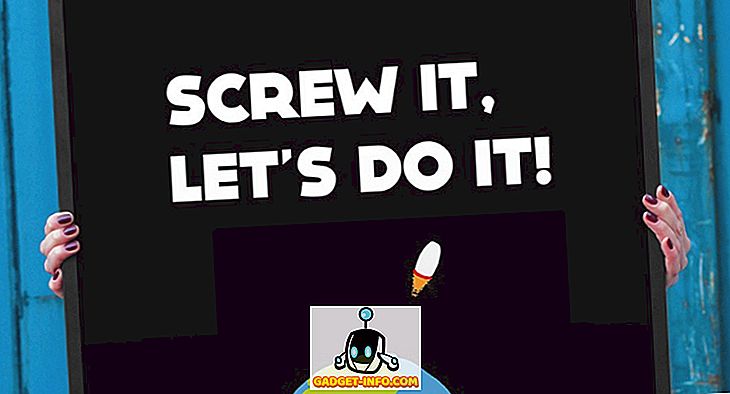Τα ολοκαίνουργια smartphones της Samsung - τα Galaxy S8 και S8 Plus - απολαμβάνουν πολύ μεγάλη προσοχή, με προ-παραγγελίες και πωλήσεις στα ύψη, και σχεδόν όλοι τους δίνουν εξαιρετικά θετικές κριτικές. Τα smartphones φέρνουν έναν τόνο εξαιρετικών χαρακτηριστικών και, ενώ πολλά από αυτά είναι αρκετά προφανή, υπάρχουν κάποια κρυμμένα χαρακτηριστικά και κόλπα που δεν είναι τόσο προφανή. Έτσι, αν έχετε αγοράσει (ή σχεδιάζετε να αγοράσετε) το Galaxy S8 ή S8 Plus και θέλετε να μάθετε για τα μεγάλα αλλά κρυμμένα χαρακτηριστικά που προσφέρουν, εδώ είναι 15 κόλπα Galaxy S8 και κρυμμένα χαρακτηριστικά που πρέπει να ξέρετε για:
1. Remap Bixby Button
Το Galaxy S8 και το S8 Plus έρχονται με τη δική του λήψη από τη Samsung στους βοηθούς του AI που έχουν σχεδιαστεί για να κάνουν τη ζωή σας εύκολη. Ωστόσο, στη σημερινή του κατάσταση, ο Bixby δεν είναι πολύ χρήσιμος, γεγονός που καθιστά το ειδικό κουμπί υλικού κάπως άσκοπο. Ευτυχώς, με τη βοήθεια μιας εφαρμογής που ονομάζεται BixBye (δωρεάν) το κουμπί Bixby μπορεί εύκολα να αντικατασταθεί για να ξεκινήσει οτιδήποτε θέλετε . Μπορείτε να διαβάσετε περισσότερα για το BixBye και να μάθετε πώς να το χρησιμοποιήσετε από το άρθρο μας σχετικά με τη μετατόπιση του κουμπιού Bixby στα Galaxy S8 και S8 Plus.

2. Χρησιμοποιήστε ξεχωριστούς ήχους εφαρμογής
Εάν θέλετε να ακούτε μουσική στα ηχεία Bluetooth σας σε πλήρη έκρηξη, είναι πιθανό να μην θέλετε μια εισερχόμενη κλήση ή ένα μήνυμα κειμένου να εκπέμπει τον ήχο της μέσω των ηχείων Bluetooth. Αλλά έτσι ήταν πάντα ... μέχρι τώρα. Με τα S8 και S8 Plus, η Samsung προσφέρει αυτό που ονομάζεται "Ξεχωριστοί ήχοι εφαρμογών". Η λειτουργία σάς επιτρέπει να κάνετε το smartphone να αναπαράγει ήχους για συγκεκριμένες εφαρμογές μόνο μέσω συγκεκριμένης εξόδου και όλους τους άλλους ήχους να αναπαράγονται μέσω της συσκευής.
- Μπορείτε να εντοπίσετε και να ενεργοποιήσετε αυτήν τη λειτουργία μεταβαίνοντας στο " Ρυθμίσεις -> Ήχοι και Δόνηση " και, στη συνέχεια, " Ξεχωριστοί ήχοι εφαρμογών ".

- Εδώ, μπορείτε απλά να ενεργοποιήσετε την εναλλαγή και, στη συνέχεια, να επιλέξετε ποιες εφαρμογές θα έπρεπε να αναπαράγουν τους ήχους τους μέσω των οποίων η έξοδος ήχου.

3. Καρφίτσωμα οτιδήποτε στην οθόνη πάντα σε λειτουργία
Το Always on Display στο Galaxy S8 και το S8 Plus είναι πολύ ωραίο και ενώ θα προτιμούσα να μην μετατραπούν σε μικρές κυκλικές εικόνες, υπάρχουν πράγματα για το Always on Display που είναι πραγματικά υπέροχα. Ένα τέτοιο χαρακτηριστικό επιτρέπει στους χρήστες να καρφιτσώνουν σχεδόν ό, τι θέλουν στην οθόνη Always on Display. Αυτή η εικόνα μπορεί να είναι μια εικόνα ή μια σημείωση που έχει ληφθεί στο Google Keep κ.λπ. Μπορείτε ακόμη και να συνδέσετε τα βίντεο YouTube με το Always on Display, αλλά εμφανίζονται μόνο ως URL. Για να καρφιτσώσετε, για παράδειγμα, μια σημείωση στο μήνυμα Always on Display, μπορείτε απλά να ακολουθήσετε τα παρακάτω βήματα:
- Εκκινήστε το Google Keep και επιλέξτε τη σημείωση που θέλετε να καρφιτσώσετε . Στη συνέχεια, πατήστε το κουμπί μενού με τα τρία κουτάκια στην επάνω δεξιά γωνία και πατήστε " Αποστολή ".

- Από την οθόνη που προβάλλεται προς τα επάνω, επιλέξτε " Πάντα στην οθόνη " και, στη συνέχεια, αγγίξτε την επιλογή " Καρφίτσωμα σε πάντοτε στην οθόνη ".

Η σημείωση θα είναι συνδεδεμένη με το S8 ή το S8 Plus 'Always on Display και θα έχετε πρόσβαση σε αυτό με γρήγορη διπλή πτώση. Αυτό μπορεί να αποδειχθεί εξαιρετικά χρήσιμο για υπενθυμίσεις και λίστες αγορών, καθώς θα μπορείτε να έχετε πρόσβαση σε αυτά χωρίς να χρειάζεται να ξεκλειδώσετε το τηλέφωνό σας.
4. Ενεργοποιήστε το Booster Booster για πιο γρήγορες ταχύτητες λήψης
Εάν έχετε χρησιμοποιήσει ποτέ Speedify (είναι εκπληκτικό), ίσως γνωρίζετε πόσο χρήσιμο μπορεί να είναι να συνδυάσετε εύρος ζώνης από πολλά δίκτυα για να βελτιώσετε τις ταχύτητες λήψης. Η Samsung διαθέτει μια λειτουργία λήψης Booster στο S8 και S8 Plus, που κάνει το ίδιο πράγμα, εκτός από το ότι χρησιμοποιεί ταυτόχρονα τις συνδέσεις WiFi και LTE για να αυξήσει την ταχύτητα λήψης . Για να ενεργοποιήσετε το Booster Booster, ακολουθήστε τα παρακάτω βήματα:
Σημείωση : Η χρήση του LTE για λήψεις μπορεί γρήγορα να αυξήσει τις χρεώσεις δεδομένων, οπότε βεβαιωθείτε ότι έχετε απεριόριστο σχέδιο εάν αποφασίσετε να χρησιμοποιήσετε αυτή τη λειτουργία πάρα πολύ συχνά.
- Μεταβείτε στις " Ρυθμίσεις -> Συνδέσεις -> Περισσότερες ρυθμίσεις σύνδεσης ".

- Εδώ, απλά μεταβείτε στην εναλλαγή πληκτρολογίου δίπλα στο " Download Booster " από τη θέση "off" σε "on".

Τώρα θα έχετε τη δυνατότητα να δείτε σαφείς βελτιώσεις στις ταχύτητες λήψης που λαμβάνετε στο τηλέφωνό σας, με ενεργοποιημένο το Booster Booster, σε σύγκριση με το πότε ήταν απενεργοποιημένο.
5. Ενεργοποιήστε το Dual Audio για συσκευές Bluetooth
Το S8 και το S8 Plus είναι τα πρώτα smartphones στην αγορά με υποστήριξη για το Bluetooth 5.0 και μεταξύ των διάφορων δροσερών δυνατοτήτων, αυτό που ξεχωρίζει είναι ότι με το Bluetooth 5.0, τα S8 και S8 Plus μπορούν να μεταδώσουν μουσική σε δύο συσκευές Bluetooth ΤΑΥΤΟΧΡΟΝΑ. Αυτό είναι απλά εκπληκτικό! Μπορεί να υπάρχει μια μικρή καθυστέρηση μεταξύ των δύο συσκευών, αλλά αυτό που έχει σημασία είναι ότι δύο άτομα μπορούν να απολαμβάνουν ταυτόχρονα ασύρματη μουσική μέσω Bluetooth τώρα.
- Για να ενεργοποιήσετε συσκευές Dual Audio για συσκευές Bluetooth στα S8 και S8 Plus, απλά πηγαίνετε στο " Ρυθμίσεις -> Συνδέσεις -> Bluetooth ".
- Βεβαιωθείτε ότι το Bluetooth είναι ενεργοποιημένο και, στη συνέχεια, πιέστε το κουμπί μενού με τρία κουκκίδες . Εδώ πατήστε στο " Dual Audio ". Στη συνέχεια, μπορείτε να ενεργοποιήσετε το Dual Audio και να απολαύσετε ταυτόχρονα τη μουσική σας σε δύο συσκευές Bluetooth.

6. Απόκρυψη εφαρμογών
Η απόκρυψη εφαρμογών δεν είναι κάτι που ο καθένας χρησιμοποιεί, αλλά είναι ωραίο να έχετε το χαρακτηριστικό σε περίπτωση που χρειαστεί να το χρησιμοποιήσετε. Ευτυχώς, με τα S8 και S8 Plus, δεν θα χρειαστεί να βασίζεστε σε θυρίδες εφαρμογών τρίτου μέρους που φαίνονται λίγο σκιεροί ή αναξιόπιστοι. Για να αποκρύψετε εφαρμογές στο smartphone S8 ή S8 Plus, ακολουθήστε τα παρακάτω βήματα:
- Σύρετε προς τα επάνω από την αρχική οθόνη για να ανοίξετε το συρτάρι εφαρμογής και, στη συνέχεια, πατήστε στο κουμπί μενού τριών σημείων επάνω δεξιά. Εδώ, πατήστε "Ρυθμίσεις"

- Εδώ, πατήστε " Απόκρυψη εφαρμογών ". Στη συνέχεια, μπορείτε απλά να επιλέξετε τις εφαρμογές που θέλετε να αποκρύψετε και να πατήσετε στο "Εφαρμογή".

7. Αποτύπωση αποσπασμάτων ή GIF
Ένα άλλο μεγάλο χαρακτηριστικό που προσφέρουν τα S8 και S8 Plus είναι τα έξυπνα εργαλεία επιλογής στα πλαίσια ακμής. Με αυτά τα εργαλεία μπορείτε να καταγράψετε ένα ορθογώνιο ή ελλειπτικό τμήμα της οθόνης. Το μόνο που είναι δροσερό, αλλά αυτό που είναι πραγματικά εκπληκτικό, είναι το εργαλείο Animation. Αν βλέπετε ένα βίντεο στο S8 σας και υπάρχει μια σκηνή από την οποία θέλετε να απομακρυνθείτε από ένα GIF, μπορείτε απλά να περάσετε στον πίνακα Smart Edge Edge και να πατήσετε στο εργαλείο "Animation" .

Στη συνέχεια, μπορείτε να το τοποθετήσετε πάνω στο βίντεο αναπαραγωγής και να το καταγράψετε. Το S8 θα μετατρέψει την εγγραφή σε GIF που μπορείτε να μοιραστείτε με τους φίλους σας ή να στείλετε ως tweet.
8. Αφαιρέστε τα πλαίσια εικόνων
Τα S8 και S8 Plus χρησιμοποιούν αμφότερα τα εικονίδια squircle σε όλη τη διεπαφή χρήστη. Αυτό σημαίνει ότι οι εφαρμογές που δεν έχουν εικονίδια squircle, αλλάζουν τα εικονίδια τους και ταιριάζουν σε λευκές σκάλες για να ταιριάζουν με το θέμα του υπόλοιπου τηλεφώνου. Αν και αυτό φαίνεται όμοιο, τείνει να κάνει τα εικονίδια να φαίνονται κακά. Επομένως, εάν θέλετε το τηλέφωνό σας να αγνοεί τα εικονίδια squircle και αντί αυτού να χρησιμοποιεί όλα τα κανονικά εικονίδια.

- Για να το κάνετε αυτό, μπορείτε απλά να κατευθυνθείτε στο Settings -> Display -> Icon Frames.
- Εδώ, επιλέξτε " μόνο εικονίδια " και πατήστε στο "Τέλος". Το S8 θα αλλάξει από τη χρήση εικονιδίων squircle με whiteframes σε κανονικά εικονίδια εφαρμογών.
9. Ασφαλής φάκελος
Το Secure Folder είναι ένα νέο χαρακτηριστικό που πρόσθεσε η Samsung στα S8 και S8 Plus. Με το Secure Folder, μπορείτε να διατηρήσετε τα προσωπικά σας δεδομένα για συμβατές εφαρμογές, ασφαλή μέσα σε ένα ασφαλές φάκελο, στον οποίο μπορείτε να έχετε πρόσβαση μόνο εισάγοντας τον κωδικό PIN, σαρώνοντας το δακτυλικό αποτύπωμα ή μέσω του σαρωτή ίριδας. Αυτό είναι εκπληκτικό, επειδή για την ίδια εφαρμογή, μπορείτε να δημιουργήσετε βασικά δύο ξεχωριστούς χώρους, έναν που μπορεί να δει οποιοσδήποτε με πρόσβαση στο τηλέφωνό σας και άλλος μέσα στον ασφαλή φάκελο. Επομένως, εάν τραβήξετε φωτογραφίες με την εφαρμογή κάμερας μέσα στον ασφαλή φάκελο, θα αποθηκευτούν στην Gallery, αλλά δεν θα είναι ορατά εκτός του ασφαλούς φακέλου.
Επίσης, αν έχετε φωτογραφίες στη συλλογή σας που θέλετε να ασφαλίσετε, μπορείτε να τις μετακινήσετε από τη συνηθισμένη γκαλερί σε εκείνη που βρίσκεται μέσα στον ασφαλή φάκελο, προστατεύοντάς τις αποτελεσματικά από μη εξουσιοδοτημένη πρόσβαση.
10. Επεξεργαστείτε τα πλαίσια ακμών και προσθέστε περισσότερα
Τα Galaxy S8 και S8 Plus έρχονται με καμπύλες οθόνες και δεν υπάρχει πια επιλογή επίπεδης οθόνης. Έτσι, ακόμα κι αν δεν σας άρεσε ο σχεδιασμός της καμπύλης οθόνης και δεν είχατε χρησιμοποιήσει πάνελ ακμής, είναι καιρός να αρχίσετε να την αγκαλιάζετε. Οι πίνακες άκρων είναι στην πραγματικότητα πολύ χρήσιμοι, υπό την προϋπόθεση ότι τους ρυθμίζετε σωστά. Για να επεξεργαστείτε πλαίσια ορίων και για να προσθέσετε περισσότερα πλαίσια, μπορείτε να ακολουθήσετε τα παρακάτω βήματα:
- Μεταβείτε στις Ρυθμίσεις -> Οθόνη -> Οθόνη άκρων . Εδώ, πατήστε στο " Πλαίσια Edge ".
- Στην οθόνη που ανοίγει, μπορείτε να ενεργοποιήσετε ή να απενεργοποιήσετε εύκολα τους προεγκατεστημένους πίνακες Edge που συνοδεύουν τα S8 και S8 Plus. Επίσης, εάν θέλετε να μάθετε μερικούς πιο δροσερούς πίνακες Edge, μπορείτε να το κάνετε κάνοντας απλά κλικ στο κουμπί " Λήψη " πάνω δεξιά.

Αφού έχετε ρυθμίσει τους πίνακες Edge στο S8 ή S8 Plus, θα διαπιστώσετε ότι είναι πραγματικά πολύ χρήσιμο και πραγματικά διευκολύνουν την εκτέλεση πολλών λειτουργιών στο smartphone σας.
11. Κάντε τις Εφαρμογές και τα Βίντεο προσαρμόστε την οθόνη αναλογίας εικόνας 18, 5: 9
Το Galaxy S8 και το S8 Plus έρχονται με αναλογία πλευρών 18, 5: 9, καθιστώντας την οθόνη ψηλότερη από την ευρεία, κάνοντας το τηλέφωνο πιο συμπαγές και πιο εύκολο να κρατηθεί στο ένα χέρι. Ωστόσο, αυτό δημιουργεί επίσης το πρόβλημα ότι οι περισσότερες εφαρμογές και βίντεο προορίζονται για προβολή σε smartphones με αναλογία διαστάσεων 16: 9, γι 'αυτό όταν ξεκινάτε εφαρμογές τρίτου μέρους ή βλέπετε βίντεο στο YouTube στα S8 και S8 Plus, έχουν μαύρο μπάρες στις πλευρές.

Ευτυχώς, η Samsung προσφέρει μια εύκολη λύση για αυτά τα θέματα. Όταν χρησιμοποιείτε μια εφαρμογή που έχει μαύρες γραμμές στο επάνω και το κάτω μέρος, απλά πατήστε το κουμπί πρόσφατες και θα δείτε ένα εικονίδιο στην κάρτα της εφαρμογής για να κλιμακώσετε την εφαρμογή για να χρησιμοποιήσετε ολόκληρη την οθόνη 18, 5: 9 στο S8 ή S8 Plus. Μπορείτε απλά να πατήσετε σε αυτό το εικονίδιο και η εφαρμογή θα αλλάξει αυτόματα το μέγεθος ώστε να ταιριάζει απόλυτα με την οθόνη του S8.
Ομοίως, για τα βίντεο, θα δείτε ένα κουμπί στο πρόγραμμα αναπαραγωγής βίντεο το οποίο μπορείτε να πατήσετε για γρήγορη περικοπή του βίντεο ώστε να ταιριάζει στην οθόνη της συσκευής, κάνοντας την εμπειρία πολύ καλύτερα στην υπέροχη οθόνη S8.
12. Χρησιμοποιήστε Φίλτρο Μπλε Φως
Πρόσφατες μελέτες έχουν δείξει ότι το μπλε φως που προέρχεται από οθόνες smartphone και φορητού υπολογιστή μπορεί να διαταράξει τον κύκλο του ανθρώπινου ύπνου και να εμποδίσει τους χρήστες να κοιμούνται σωστά. Για να διορθώσετε αυτό το πρόβλημα, η Samsung περιλαμβάνει ένα φίλτρο με μπλε φως στα Galaxy S8 και S8 Plus. Όταν το ενεργοποιείτε, το S8 αφαιρεί το μπλε φως από την οθόνη, καθιστώντας το πιο εύκολο για τα μάτια τη νύχτα, αποτρέποντας έτσι τυχόν διακοπή του κύκλου του ύπνου.

Μπορείτε να ενεργοποιήσετε το Φίλτρο Μπλε Φωτός στο S8 και το S8 Plus μεταβαίνοντας στις Ρυθμίσεις -> Οθόνη και μεταβάζοντας την εναλλαγή δίπλα στο " Φίλτρο Μπλε Φωτός " σε " on ". Στη συνέχεια, μπορείτε να πατήσετε επίσης στο "Φίλτρο μπλε φωτισμού" και να προσαρμόσετε τις ρυθμίσεις έτσι ώστε να σας ταιριάζουν καλύτερα. Τα Galaxy S8 και S8 Plus υποστηρίζουν επίσης προγραμματισμένο Φίλτρο Μπλε Φωτός, οπότε η συσκευή θα την ενεργοποιεί αυτόματα ανάλογα με την ανατολή και το ηλιοβασίλεμα στη θέση σας.
13. Δημιουργήστε προσαρμοσμένα προφίλ αποθήκευσης μπαταρίας
Τα Galaxy S8 και S8 Plus έχουν μια μέση διάρκεια ζωής της μπαταρίας. Ευτυχώς, η Samsung περιλαμβάνει ένα αρκετά αξιοπρεπές εργαλείο διαχείρισης μπαταριών στα S8 και S8 Plus. Απλά μεταβείτε στις Ρυθμίσεις -> Συντήρηση συσκευής και πατήστε στο κουμπί Μπαταρία.
Εδώ θα μπορείτε να δείτε τις προεπιλεγμένες λειτουργίες εξοικονόμησης μπαταρίας που η Samsung συνδέει με το S8. Αυτές οι λειτουργίες απλά τροποποιούν ορισμένες ρυθμίσεις και απενεργοποιούν ορισμένα επιπλέον πράγματα για να παρατείνουν τη διάρκεια ζωής της μπαταρίας του smartphone σας. Ωστόσο, μπορείτε ακόμη και να δημιουργήσετε προσαρμοσμένα προφίλ αποθήκευσης μπαταρίας στο smartphone σας. Ακολουθήστε τα παρακάτω βήματα:
- Απλώς πατήστε σε οποιοδήποτε από τα προκαθορισμένα προφίλ εξοικονόμησης μπαταρίας και στη συνέχεια πατήστε στο "Προσαρμογή".

Εδώ, θα μπορείτε να προσαρμόσετε όλες τις ρυθμίσεις τις οποίες το προφίλ προσαρμόζει. Μπορείτε να προσαρμόσετε τον τρόπο με τον οποίο το προφίλ προσαρμόζει τις ρυθμίσεις στο Galaxy S8 ή S8 Plus, ώστε να ταιριάζει στις ανάγκες σας, ενώ ταυτόχρονα να απολαμβάνετε τη μέγιστη διάρκεια ζωής της μπαταρίας από τη συσκευή σας.
14. Εγκατάσταση εκκίνησης παιχνιδιών
Παρόλο που δεν υπάρχει καμία αμφιβολία ότι τα S8 και S8 Plus είναι τέλεια ικανά να χειριστούν ακόμα και τα πιο απαιτητικά παιχνίδια, είναι πάντα καλό αν το ρυθμό καρέ ενός παιχνιδιού αυξάνεται ακόμη περισσότερο, σωστά; Επιπλέον, δεν θα θέλατε να αποφύγετε ενοχλητικές ειδοποιήσεις ενώ είστε έτοιμοι να εκτελέσετε μια άρρωστη κίνηση που θα αφήσει τους αντιπάλους σας να κλαίνε μετά την μάχη; Λοιπόν, με το Game Launcher μπορείτε να κάνετε όλα αυτά και πολλά άλλα. Για να ενεργοποιήσετε το Launcher παιχνιδιών, ακολουθήστε τα παρακάτω βήματα:
- Μεταβείτε στις Ρυθμίσεις -> Σύνθετες λειτουργίες -> Παιχνίδια
- Εδώ, ενεργοποιήστε την εναλλαγή δίπλα στην επιλογή "Εκκίνηση παιχνιδιών" .

Αυτό που κάνει αυτό είναι ότι ενοποιεί όλα τα παιχνίδια σας σε ένα μέρος, προσθέτοντας μια συντόμευση "Game Launcher" στην αρχική σας οθόνη. ενώ παράλληλα σας δίνει και άλλες επιλογές για να κάνετε την εμπειρία παιχνιδιού σας στο S8 ή S8 Plus πολύ καλύτερα.
15. Φάκελοι κώδικα χρωμάτων
Ένα άλλο κομμάτι προσαρμογής που μπορείτε να κάνετε στο Galaxy S8 ή S8 Plus, είναι οι φάκελοι κωδικοποίησης χρωμάτων. Αυτού του είδους η προσαρμογή μπορεί να σας βοηθήσει να εντοπίσετε γρήγορα και φακέλους, μόλις αποκτήσετε τη συνήθεια του ποιο χρώμα αντιστοιχεί σε ποιο φάκελο. Για να χρωματίσετε φακέλους κώδικα, μπορείτε να πατήσετε απλώς σε οποιονδήποτε φάκελο για να το ανοίξετε και στη συνέχεια να πατήσετε στην "παλέτα" ico n πάνω δεξιά. Εδώ μπορείτε να επιλέξετε το χρώμα που θέλετε για το φάκελο και τους φακέλους των χρωμάτων εύκολα σύμφωνα με τις προσωπικές προτιμήσεις σας.

Έτοιμοι να δοκιμάσετε αυτά τα κόλπα S8 Galaxy και κρυμμένα χαρακτηριστικά;
Μπορείτε να χρησιμοποιήσετε αυτά τα κόλπα και τα κρυμμένα χαρακτηριστικά για να βελτιώσετε τον τρόπο που χρησιμοποιείτε το ολοκαίνουργιο smartphone σας και κάνετε πολλά δροσερά πράγματα μαζί του. Μπορείτε να παίξετε παιχνίδια σε ένα πιο συναρπαστικό περιβάλλον με καλύτερο ρυθμό καρέ, μπορείτε να ρυθμίσετε διαφορετικούς ήχους για να παίξετε από διαφορετικές εξόδους και μπορείτε να ακούτε μουσική σε δύο συσκευές Bluetooth ταυτόχρονα. Υπάρχουν πολλά που το S8 και S8 Plus είναι ικανά, και αυτά τα 15 κόλπα και τα κρυμμένα χαρακτηριστικά είναι μόνο αυτά που ένιωσα ότι άξιζαν να μοιραστούν. Ωστόσο, εάν γνωρίζετε τυχόν κόλπα Galaxy S8 και S8 Plus που νομίζετε ότι πρέπει να συμπεριλάβετε σε αυτό το άρθρο, ενημερώστε μας σχετικά με αυτά στην παρακάτω ενότητα σχολίων.